Maven安装与配置
Posted 源代码社区
tags:
篇首语:本文由小常识网(cha138.com)小编为大家整理,主要介绍了Maven安装与配置相关的知识,希望对你有一定的参考价值。
Maven安装
1. 到Maven官网(http://maven.apache.org)下载软件
注意:Maven软件依赖于Java,请先安装与配置好jdk
可参考JDK安装与环境变量配置
2. 直接解压apache-maven-3.6.0-bin.zip即可
Maven目录结构
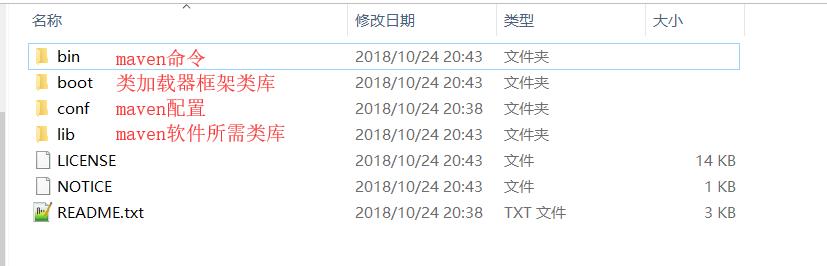
3. 把Maven的bin目录配置到环境变量中
新建系统变量
变量名:M2_HOME
变量值:C:\develop\Maven\apache-maven-3.6.0
在Path系统变量新增环境变量%M2_HOME%\bin,然后保存
4. 在命令提示符下输入mvn –version
Apache Maven 3.6.0 (97c98ec64a1fdfee7767ce5ffb20918da4f719f3; 2018-10-25T02:41:47+08:00)Maven home: C:\develop\Maven\apache-maven-3.6.0\bin\..Java version: 1.8.0_191, vendor: Oracle Corporation, runtime: C:\develop\Java\jdk1.8.0_191\jreDefault locale: zh_CN, platform encoding: GBKOS name: "windows 10", version: "10.0", arch: "amd64", family: "windows"
如果你看到类似消息,说明 Apache Maven 在 Windows 上已安装成功。
注:Maven简介可参考Maven简介
Maven配置
配置本地仓库位置
<localRepository>C:\develop\Maven\apache-maven-3.6.0\respository</localRepository>
配置阿里云镜像
为了更好的下载速度,我们会选用国内镜像,这里配置的是阿里云镜像,修改Maven目录的conf/settings.xml
<!-- 配置阿里云镜像 --><mirror><!--该镜像的唯一标识符。id用来区分不同的mirror元素。--><id>nexus-aliyun</id><!--*指的是访问任何仓库都使用我们的私服--><mirrorOf>*</mirrorOf><!--镜像名称--><name>Nexus aliyun</name><!--该镜像的URL。构建系统会优先考虑使用该URL,而非使用默认的服务器URL--><url>http://maven.aliyun.com/nexus/content/groups/public</url></mirror>
设置Maven工程的默认jdk
创建Maven项目的时候,默认编译的jdk版本是1.7,但是我们需要使用的是jdk1.8版本,所以需要修改Maven目录的conf/settings.xml
<!-- 配置maven编译jdk版本 --><profile><id>jdk-1.8</id><activation><activeByDefault>true</activeByDefault><jdk>1.8</jdk></activation><properties><maven.compiler.source>1.8</maven.compiler.source><maven.compiler.target>1.8</maven.compiler.target><maven.compiler.compilerVersion>1.8</maven.compiler.compilerVersion></properties></profile>
原文链接:
https://blog.csdn.net/ThinkWon/article/details/94346569
以上是关于Maven安装与配置的主要内容,如果未能解决你的问题,请参考以下文章